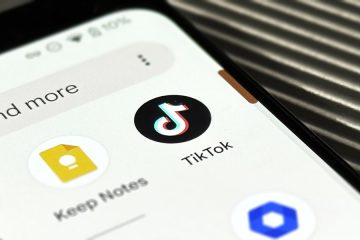Ennuyé par le problème « mscoree.dll introuvable » sur votre PC ? Essayez ces correctifs rapides et faciles pour résoudre le problème sur votre appareil Windows 11.
La dernière itération de Windows a une longueur d’avance sur la précédente en termes de conception et de construction. Microsoft a vraiment repoussé les limites en matière d’interopérabilité des applications dans le système d’exploitation en permettant aux utilisateurs d’installer des applications Android d’un simple clic sur un bouton.
Cependant, aucun système d’exploitation ne peut être totalement exempt de petits bugs ici et là, et Windows 11 semble suivre le mouvement dans ce département. De nombreux utilisateurs ont été confrontés au”mscoree.dll introuvable”sur leur ordinateur lorsqu’ils essayaient d’exécuter un programme sur leur ordinateur.
Le problème est ennuyeux car c’est un inconvénient. Cependant, heureusement, la résolution est assez simple et directe.
Cela étant dit, avant de passer à la résolution de l’erreur en utilisant les méthodes mentionnées ci-dessous dans ce guide, cela vous aidera certainement à comprendre d’abord quelle est exactement l’erreur”mscoree.dll introuvable”.
Qu’est-ce que l’erreur’mscoree.dll’ ?
Comme son nom l’indique, l’erreur mscoree.dll se présente chaque fois qu’un programme n’est pas en mesure de localiser et/ou d’accéder à ce qui précède fichier sur votre ordinateur.
Le fichier fait partie du framework.NET qui est installé sur votre ordinateur et aide tous les programmes à s’exécuter comme prévu. Plusieurs frameworks.NET installés sur votre ordinateur permettent d’exécuter divers programmes.
Maintenant, dans le cas où un fichier a été corrompu ou endommagé dans un cadre particulier, cela aura un impact sur chaque programme utilisant ce cadre spécifique sur votre ordinateur, mais tous les autres programmes continueront à fonctionner comme prévu.
Bien que de tels problèmes soient très rares, chaque fois qu’ils sont rencontrés, ils peuvent être facilement résolus en utilisant les méthodes fournies ci-dessous dans le guide.
Méthode 1 : Exécuter une analyse des logiciels malveillants
La première étape à suivre lorsque vous rencontrez une erreur comme celle-ci consiste à analyser votre PC à la recherche de tout logiciel malveillant ou virus. Généralement, Windows gère cela automatiquement, cependant, exécuter une analyse approfondie sur votre PC ne peut pas faire de mal.
Pour exécuter une analyse complète de votre PC, allez d’abord dans le menu Démarrer et tapez Sécurité dans le menu pour effectuer une recherche pour celui-ci. Après cela, dans les résultats de la recherche, cliquez sur la vignette”Sécurité Windows”pour continuer.
Ensuite, dans la fenêtre”Sécurité Windows”, cliquez sur l’onglet”Protection contre les virus et menaces”présent dans la partie gauche barre latérale.
Maintenant, dans la section droite de la page, cliquez sur le bouton”Options d’analyse”situé sous la section”Menaces actuelles”.
Ensuite, sur la page suivante, cliquez sur le bouton radio précédant l’analyse”Microsft Defender Antivirus”, puis cliquez sur le bouton”Analyser maintenant”présent en bas de la page pour continuer.
Votre PC peut s’éteindre et redémarrer une fois pour terminer l’analyse et détecte tout logiciel malveillant et/ou virus sur votre système.
Méthode 2 : Installez ou mettez à jour les pilotes manquants sur votre système
Un pilote manquant ou obsolète peut également être l’un des raisons pour lesquelles vous rencontrez ce problème sur votre système. Étant donné que la mise à jour et/ou l’installation d’un lecteur sur votre système est un processus très simple, cela vaut vraiment la peine d’essayer. De plus, vous pouvez mettre à jour le pilote depuis l’application Paramètres ou depuis le Gestionnaire de périphériques.
Pour installer ou mettre à jour le pilote depuis l’application Paramètres, accédez d’abord au menu Démarrer et cliquez sur”Paramètres”. mosaïque d’icônes présente sous la section”Applications épinglées”pour continuer. Vous pouvez également appuyer simultanément sur les touches Windows + I de votre clavier pour ouvrir l’application.
Ensuite, dans la fenêtre Paramètres, cliquez sur l’onglet”Windows Update”présent dans la barre latérale gauche pour continuer.
Ensuite, dans la section droite de la fenêtre, cliquez sur la vignette”Options avancées”présente sous la section”Plus d’options”pour continuer.
Ensuite, sur l’écran suivant, faites défiler vers le bas et cliquez sur la vignette”Mises à jour facultatives”présente sous la section”Options supplémentaires”pour continuer.
Après cela, localisez et cliquez sur la vignette”Mises à jour du pilote”pour la développer. Ensuite, dans la liste des pilotes disponibles, localisez le pilote disponible et cliquez sur la case à cocher précédant l’élément individuel. Ensuite, cliquez sur le bouton”Télécharger et installer”présent en bas de la section pour commencer l’installation du pilote.
Installer ou mettre à jour le pilote manquant à l’aide du gestionnaire de périphériques
Le Le processus de mise à jour de n’importe quel pilote à partir du gestionnaire de périphériques est assez simple. De plus, si vous constatez que plusieurs pilotes sont manquants ou que vous avez besoin de mises à jour sur votre système, l’utilisation du Gestionnaire de périphériques s’avérera plus pratique.
D’abord, dirigez-vous vers le menu Démarrer et tapez Gestionnaire de périphériques dans le menu pour effectuer une recherche pour ça. Ensuite, à partir des résultats de la recherche, cliquez sur la vignette”Gestionnaire de périphériques”pour ouvrir l’application.
Remarque : Juste à des fins de présentation, nous mettons à jour les pilotes”Bluetooth”. Vous pouvez suivre le même processus pour tous les autres pilotes répertoriés dans le Gestionnaire de périphériques.
Après cela, dans la fenêtre”Gestionnaire de périphériques”, localisez et cliquez sur la flèche vers le bas précédant la catégorie”Bluetooth”. Ensuite, à partir des options étendues, localisez le pilote”Intel Wireless Bluetooth”et cliquez dessus avec le bouton droit pour afficher le menu contextuel. Ensuite, cliquez sur l’option”Propriétés”pour continuer. Cela ouvrira une fenêtre séparée sur votre écran.
Depuis la fenêtre ouverte séparément, vous pouvez voir l’état actuel du pilote pour le matériel présent sur votre PC. Si aucun pilote n’est détecté, la fenêtre l’indiquera. Ensuite, cliquez sur le bouton’Mettre à jour le pilote’présent juste en dessous de la zone’État du périphérique’.
Si vous êtes ici pour mettre à jour le pilote déjà installé, cliquez sur le’Onglet Driver’présent dans la partie supérieure de la fenêtre. Ensuite, cliquez sur le bouton”Mettre à jour le pilote”présent dans la fenêtre pour continuer. Cela ouvrira une fenêtre séparée sur votre écran.
Après cela, dans la fenêtre ouverte séparément, cliquez sur l’option”Rechercher automatiquement les pilotes”pour laisser Windows rechercher le dernier pilote disponible sur les serveurs Microsoft.
Si vous disposez déjà d’un package de mise à jour du pilote, cliquez sur l’option”Parcourir mon ordinateur pour les pilotes”pour continuer. Cela ouvrira une fenêtre de l’Explorateur de fichiers sur votre écran que vous pourrez utiliser pour naviguer et sélectionner le package de pilotes à mettre à jour.
Une fois la mise à jour/installation effectuée avec succès, vous devrez peut-être redémarrer votre PC pour appliquer les changements. Par conséquent, redémarrez le PC à partir du menu Démarrer.
Méthode 3 : réinstallez le programme
Si vous ne rencontrez ce problème qu’avec un seul programme au lieu d’un tas d’entre eux, il Il est fort probable qu’une simple désinstallation et réinstallation dudit programme résoudra le problème pour vous.
Étant donné que ce correctif vous oblige à désinstaller puis à réinstaller le programme sur votre ordinateur, pour votre commodité, nous allons présenter les deux procédures.
Remarque : Avant de désinstaller le programme de votre ordinateur, assurez-vous que vous disposez du package d’installation ainsi que de la clé de produit, le cas échéant dans votre cas.
Désinstallez le programme à l’aide de l’application Paramètres
Dans les versions précédentes de Windows, vous deviez vous rendre dans le Panneau de configuration pour désinstaller n’importe quel programme de votre ordinateur. Cependant, ce n’est pas le cas avec Windows 11, car vous pouvez désinstaller n’importe quelle application de votre choix directement depuis l’application Paramètres.
Pour ce faire, accédez d’abord au menu Démarrer et cliquez sur la vignette”Paramètres”. présent sous la section”Applications épinglées”pour continuer. Sinon, tapez paramètres dans le menu pour effectuer une recherche.
Maintenant, sur l’application Paramètres, cliquez sur l’onglet”Applications”présent dans la barre latérale gauche présente dans la fenêtre Paramètres pour continuer.
Ensuite, dans la section droite de la fenêtre, recherchez et cliquez sur la vignette”Applications installées”dans la liste pour continuer.
Ensuite, vous pouvez rechercher une application à l’aide de la”barre de recherche”présente juste en dessous de l’étiquette”Liste d’applications”. Sinon, vous pouvez également faire défiler vers le bas pour localiser l’application manuellement à partir de la liste par ordre alphabétique.
Une fois que vous avez localisé l’application que vous souhaitez désinstaller, cliquez sur l’icône du menu kebab (trois points verticaux) présente à l’extrême droite de chaque vignette d’application et choisissez l’option”Désinstaller”. Cela fera apparaître une invite de superposition sur votre écran.
Enfin, à partir de l’invite, cliquez sur’Désinstaller’pour supprimer l’application de votre machine.
Réinstallez le programme sur votre ordinateur
Bien qu’il ne soit pas possible de présenter l’installation de chaque programme, les informations ci-dessous sont des conseils généraux pour installer un programme sur votre appareil.
D’abord, dirigez-vous vers le répertoire contenant le package d’installation.EXE de votre programme et double-cliquez dessus pour l’exécuter.
Maintenant , depuis la fenêtre du programme d’installation, cliquez sur le bouton”Suivant”pour continuer.
Après cela, la plupart des programmes vous permettent de personnaliser votre répertoire d’installation. Pour changer le répertoire d’installation par défaut (c’est-à-dire le dossier”Program Files”), cliquez sur le bouton”Parcourir”. Cela ouvrira une fenêtre de l’explorateur de fichiers sur votre écran. Localisez et sélectionnez le répertoire dans lequel vous souhaitez installer le programme. Une fois sélectionné, cliquez sur le bouton”Suivant”présent dans la fenêtre pour passer à l’étape suivante.
Après cela, vous devrez peut-être accepter le CLUF (Contrat de licence utilisateur final). Localisez et cliquez sur la case à cocher précédant”J’accepte les termes et conditions”, puis cliquez sur le bouton”Installer”pour installer le programme sur votre ordinateur.
Certains programmes peuvent vous demander de redémarrer votre système après l’installation pour appliquer pleinement les modifications à votre PC. Par conséquent, redémarrez votre ordinateur si le programme installé vous le demande. Ça y est le programme a été réinstallé sur votre ordinateur. Il devrait commencer à fonctionner correctement maintenant.
Méthode 4 : réactiver.NET Framework
Très probablement, certaines versions du framework seront déjà installées sur votre PC. Cependant, la réactivation du framework peut résoudre le problème assez facilement.
Pour réactiver le framework.NET, allez d’abord dans le menu Démarrer et tapez Fonctionnalités Windows dans le menu pour effectuer une recherche. Après cela, à partir des résultats de la recherche, cliquez sur la vignette”Activer ou désactiver les fonctionnalités Windows”pour continuer. Cela ouvrira une fenêtre séparée sur votre écran.
Après cela, dans la fenêtre ouverte séparément, localisez l’option’.NET Framework 3.5’et cliquez sur le bouton’+’précédant la case à cocher pour développer la section plus loin.
Maintenant, cliquez sur chaque case à cocher précédant l’option individuelle répertoriée dans la section développée pour sélectionner les options. Après cela, cliquez sur la case à cocher précédant l’option”.NET Framework 4.8 Advanced Services”pour la sélectionner. Ensuite, cliquez sur le bouton”+”précédant la case à cocher pour développer la section.
Ensuite, cliquez sur chacune des cases à cocher précédant chaque option individuelle pour les sélectionner. Après cela, cliquez sur le bouton’OK’présent dans le coin inférieur droit de la fenêtre pour confirmer la sélection et installer les fonctionnalités sélectionnées sur votre ordinateur.
Une fois les fonctionnalités installées sur votre PC, le système peut vous demander de redémarrer le PC. Cliquez sur le bouton”Redémarrer maintenant”pour redémarrer votre ordinateur. Une fois redémarré, essayez de lancer une application avec laquelle vous rencontriez une erreur et elle devrait être résolue maintenant.
Si vous ne parvenez pas à activer les composants du framework à l’aide de la méthode GUI, vous pouvez également utiliser le Invite de commande pour les activer.
Activer.NET Framework 3.5 à l’aide de l’invite de commande
Activer le framework à l’aide de l’invite de commande est très simple. Il vous suffit d’exécuter quelques commandes et vous en aurez terminé avant de le savoir.
Tout d’abord, dirigez-vous vers le menu Démarrer et tapez Terminal pour effectuer une recherche. Ensuite, à partir des résultats de la recherche, faites un clic droit sur la vignette Terminal et cliquez sur l’option”Exécuter en tant qu’administrateur”pour continuer.
Maintenant, une fenêtre UAC (Contrôle de compte d’utilisateur) apparaîtra sur votre écran. Si vous n’êtes pas connecté avec un compte administrateur, entrez les informations d’identification pour un. Sinon, cliquez sur le bouton”Oui”pour continuer.
Maintenant, dans la fenêtre du terminal, cliquez sur l’icône”chevron”(flèche vers le bas) présente sur la barre supérieure et cliquez pour sélectionner”Invite de commandes’option pour continuer. Vous pouvez également appuyer simultanément sur les touches Ctrl + Maj + 2 pour l’ouvrir. Cela ouvrira l’invite de commande dans un onglet séparé de la fenêtre.
Ensuite, dans l’onglet Invite de commande, tapez la commande mentionnée ci-dessous et appuyez sur Entrée sur votre clavier pour l’exécuter.
dism/online/enable-feature/featurename:netfx3/all
Après cela, pour activer WCF sur votre système, tapez la commande mentionnée ci-dessous et appuyez sur Entrée sur votre clavier pour l’exécuter.
dism/online/enable-feature/featurename:WCF-HTTP-Activation
Ensuite, tapez ou copiez-collez la commande mentionnée ci-dessous et appuyez sur Entrée pour l’exécuter.
dism/online/enable-feature/featurename:WCF-nonHTTP-Activation
Une fois toutes les commandes exécutées avec succès, redémarrez votre ordinateur depuis le menu Démarrer. Après le redémarrage, essayez de lancer l’application avec laquelle vous rencontriez le problème pour vérifier s’il persiste.
Méthode 5 : revenir à un point de restauration du système
Si vous avez une raison à croire qu’une mise à jour logicielle récente ou une installation de logiciel tiers pourrait être à l’origine du problème, vous pouvez également revenir à une restauration du système.
Appuyez sur le raccourci Windows+R de votre clavier pour apporter l’utilitaire”Exécuter la commande”. Ensuite, tapez Control et appuyez sur Entrée sur votre clavier. Cela ouvrira le Panneau de configuration sur votre machine.
Après cela, localisez et cliquez sur la vignette”Récupération”dans la grille d’options pour continuer.
Ensuite, cliquez sur l’option”Ouvrir la restauration du système”dans la liste des options sur votre écran. Cela ouvrira une fenêtre”Restauration du système”séparée sur votre écran.
Depuis la fenêtre ouverte séparément, cliquez sur le bouton”Suivant”situé en bas à droite pour continuer.
Vous verrez alors la liste des points de restauration du système auxquels vous pouvez revenir. Cliquez pour sélectionner dans la liste, puis cliquez sur le bouton”Suivant”pour continuer.
Vous verrez maintenant les lecteurs qui seront restaurés à l’aide du point de restauration choisi dans la section”Lecteurs”. Si vous souhaitez également voir les fichiers et les programmes qui seront affectés, cliquez sur l’option”Rechercher les programmes concernés”. Cela ouvrira une fenêtre séparée.
Sur le nouvel écran, vous pouvez voir les programmes qui seront supprimés et ceux qui seront restaurés (dans notre cas, il n’y avait aucun programme qui allait être affecté par la restauration, donc la liste dans la capture d’écran ci-dessous est vide). Ensuite, cliquez sur le bouton”Fermer”pour fermer la fenêtre.
Enfin, cliquez sur le bouton”Terminer”pour démarrer le processus de restauration du système sur votre PC Windows 11.
Si le erreur a été générée par une mise à jour récente ou toute installation de logiciel tiers, vous ne devriez plus être confronté au problème.
Méthode 6 : Utilisez un nettoyeur de registre
Bien que ce soit une étape assez drastique , c’est l’une des dernières options disponibles avant la solution complètement nucléaire qui est la prochaine étape. Si rien d’autre jusqu’à présent n’a fonctionné, vous pouvez essayer d’utiliser un outil de nettoyage de registre pour réparer le problème mscoree.dll dans le registre.
Le registre Windows est un fichier de base de données dans Windows qui conserve une liste de références pour les fichiers DLL de votre système. Chaque fois que Windows doit rechercher un fichier DLL, tel que le fichier mscoree.dll, il s’agit de la base de données à laquelle il se réfère. Mais parfois, le fichier de registre peut être endommagé ou corrompu, ce qui empêche Windows de lire le fichier requis. par conséquent, provoquant tout le chahut.
Il existe de nombreux outils gratuits disponibles, tels que CCleaner, Wise Registry Cleaner, etc., que vous pouvez facilement utiliser pour supprimer tout entrées de registre mscoree.dll invalides dans le fichier qui pourraient être à l’origine du problème.
Méthode 7 : Effectuez une nouvelle installation de Windows
Si aucune des solutions mentionnées ci-dessus ne semble fonctionner pour vous, la seule façon de résoudre l’erreur est de réinitialiser votre PC en usine. Cependant, notez que cela supprimera tous les fichiers, dossiers et paramètres de votre PC et le ramènera à l’état d’usine, comme son nom l’indique.
Tout d’abord, dirigez-vous vers le menu Démarrer et cliquez sur le Vignette”Paramètres”présente sous la section”Applications épinglées”pour continuer. Alternativement, vous pouvez également appuyer simultanément sur les touches Windows + I de votre clavier pour lancer l’application Paramètres.
Maintenant, cliquez sur l’onglet”Système”présent sur le panneau de gauche de la fenêtre”Paramètres”.
Après cela, faites défiler vers le bas et localisez l’option”Récupération”, cliquez dessus pour accéder aux paramètres de”Récupération”.
Maintenant, sur l’écran”Paramètres de récupération”, cliquez sur le Cliquez sur le bouton”Réinitialiser le PC”pour continuer.
Après avoir cliqué sur le bouton”Réinitialiser le PC”, une fenêtre séparée s’ouvrira. Désormais, dans la fenêtre ouverte séparément, deux options s’offrent à vous :
Conserver mes fichiers : comme son nom l’indique, utilisez cette option si vous souhaitez conserver vos fichiers personnels intacts pendant que toutes les applications système sont désinstallées et que le système les paramètres sont restaurés à un nouvel état. Supprimer tout: Encore une fois, pas de surprise ici aussi. Cette option supprimera toutes les photos, programmes et applications et ramènera le système d’exploitation à un état complètement nouveau comme s’il était tout neuf. En raison de la nature du problème, il est recommandé de choisir cette option.
Ainsi, pour les besoins de ce guide, nous allons utiliser l’option”Tout supprimer”ici.
Après avoir choisi l’une des options, dans la fenêtre suivante, vous devrez choisir entre un”Cloud download’ou une option’Local reinstall’. Le « téléchargement dans le cloud » est considéré comme plus fiable et plus stable que la « réinstallation locale », car il peut y avoir une possibilité que des fichiers soient corrompus ou endommagés.
Cependant, comme son nom l’indique, le téléchargement dans le cloud nécessitera un connexion Internet stable à travers laquelle Windows consommera au moins 4 Go de données.
Maintenant, cliquez sur l’option que vous souhaitez sélectionner pour réinstaller Windows sur votre machine. Nous choisissons ici l’option”Téléchargement dans le cloud”.
Remarque : Aucune des options de réinstallation ne vous obligerait à brancher un support d’installation externe.
Ensuite, vous serez informé des paramètres actuels de réinitialisation du PC. Si vous souhaitez modifier des paramètres, cliquez sur l’option”Modifier les paramètres”.
Dans la fenêtre”Choisir les paramètres”, vous aurez trois options pour modifier les paramètres. Allons-y pour améliorer les performances de votre machine :
Nettoyer les données ? : Cette option est principalement utilisée lorsque vous souhaitez donner votre PC et que personne ne le soit capable de récupérer vos fichiers personnels. Si c’est le cas. Basculez le commutateur sur la position”Oui”. Supprimer les fichiers de tous les lecteurs ? Comme son nom l’indique, cette option vous permettrait de choisir si vous souhaitez supprimer les données uniquement de votre lecteur installé Windows ou effacer tous les lecteurs. Si vous souhaitez supprimer des fichiers de tous les lecteurs, basculez le commutateur sur la position”Oui”. En outre,”Nettoyer les données”s’appliquera à tous les lecteurs s’il est activé. Télécharger Windows ? : cette option vous permettrait de passer du”téléchargement dans le cloud”à la”réinstallation locale”si vous ressentez le besoin de modifier le processus de réinstallation avant de commencer.
Une fois que vous avez activé les paramètres supplémentaires selon vos préférences, cliquez sur le bouton”Confirmer”pour continuer. Ici, nous avons activé l’option”Clean data ? option.
Maintenant, cliquez sur le bouton”Suivant”dans la section inférieure de la fenêtre.
Cela peut prendre un certain temps à Windows pour charger l’écran suivant. Asseyez-vous bien pendant que le processus s’exécute en arrière-plan.
Ensuite, Windows répertorie tous les impacts de la réinitialisation de votre PC. Lisez-les et cliquez sur le bouton”Réinitialiser”pour démarrer le processus de réinitialisation sur votre machine.
Après avoir cliqué sur le bouton”Réinitialiser”, votre ordinateur peut redémarrer plusieurs fois pour terminer le processus, ce qui est un comportement tout à fait normal. La réinitialisation peut prendre quelques heures en fonction de votre machine et des paramètres que vous avez choisis pour le processus.
C’est tout ! Les correctifs mentionnés ci-dessus vous aideront à résoudre le problème”mscoree.dll introuvable”sur votre PC et à faire fonctionner à nouveau comme sur des roulettes.